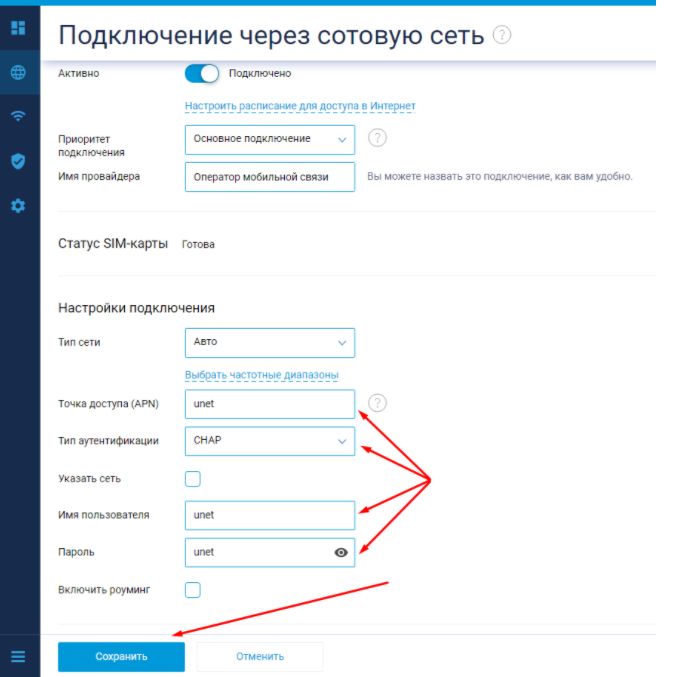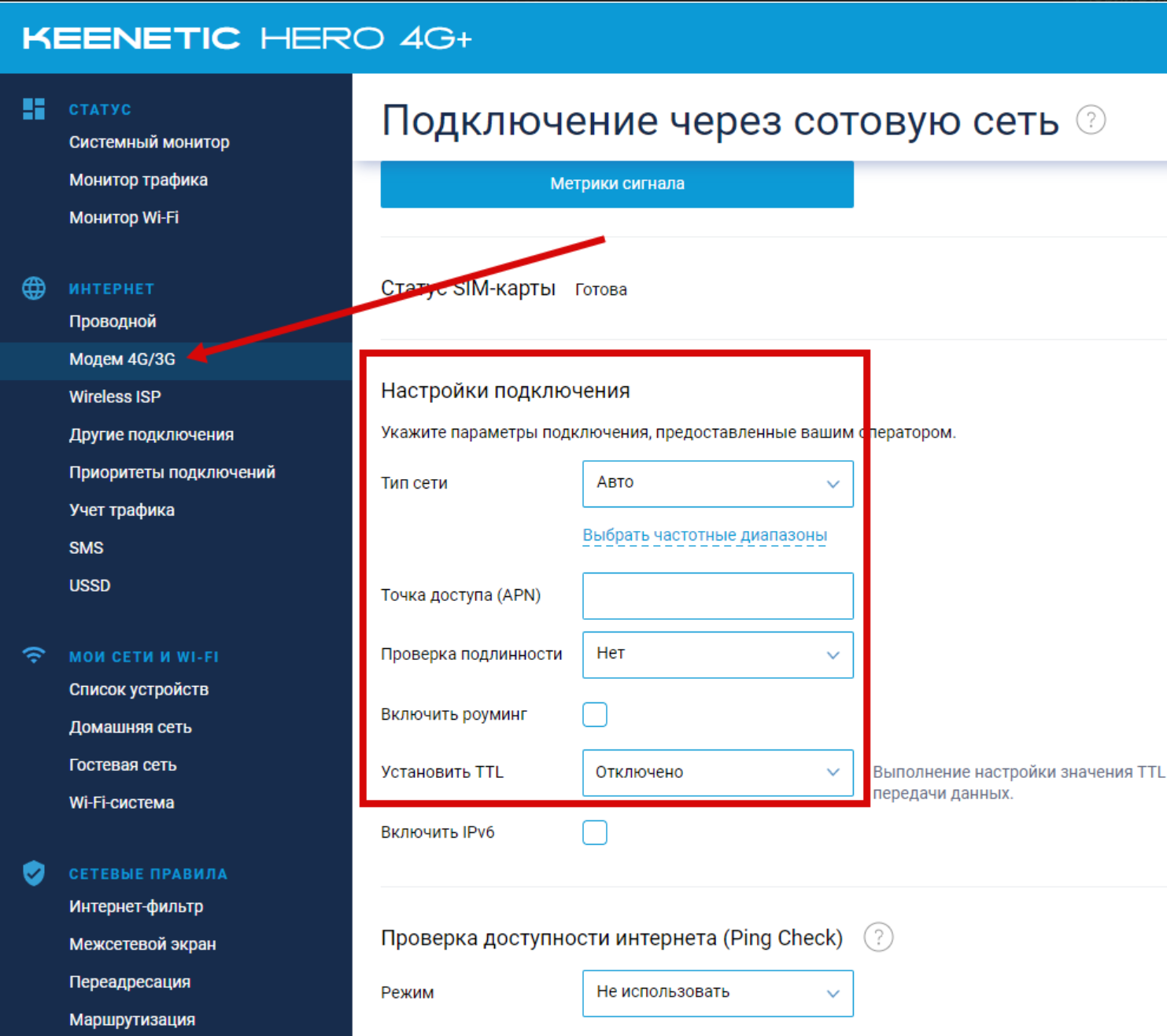-Для первичной настройки модема, в адресной строке браузера заходим по адресу 192.168.1.1
-Для удобства можно выбрать русский язык и нажимаем "Начать настройку".
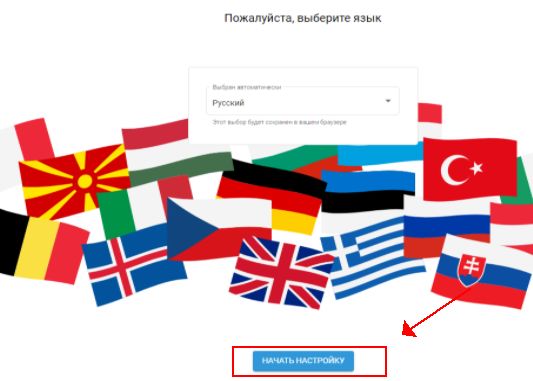
- Выбираем подключение через мобильную сеть и нажимаем "Далее".
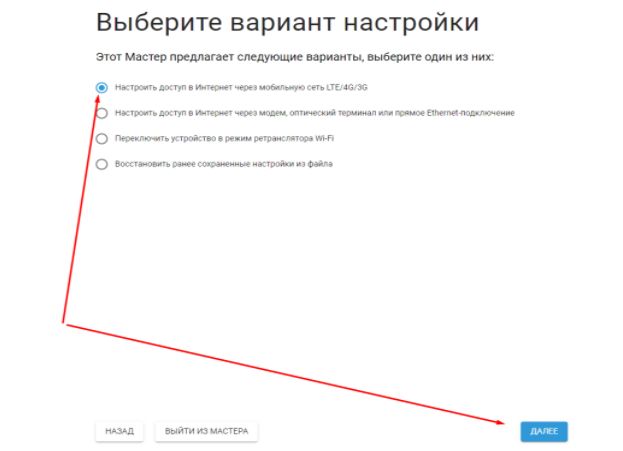
- Принимаем лицензионное соглашение:
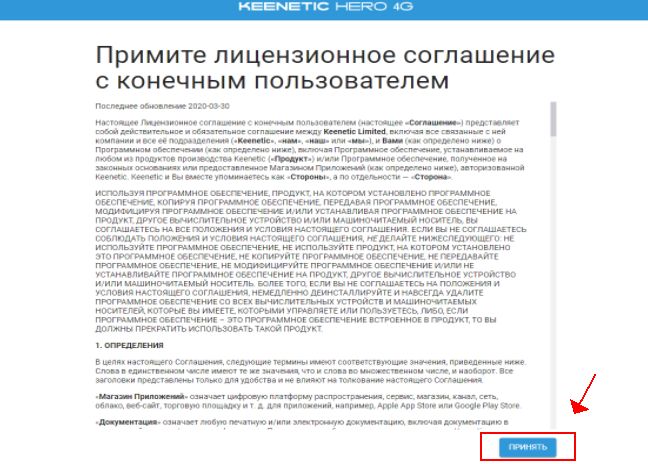
- Настраиваем пароль для входа в настройки роутера.
*Рекомендуется использовать пароль указанный на наклейке на дне роутера в поле Пароль Wi-Fi.
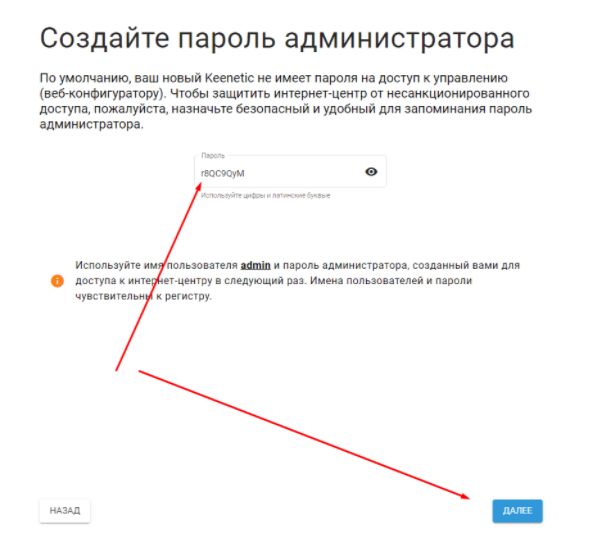
- Прикручиваем комплектные антенны и нажимаем "Далее".
Вставляем сим карту и нажимаем "Далее".
Если сим-карта установлена правильно и антенны прикручены, то мы увидим сообщение о подключении к сети Интернет, нажимаем "Далее".
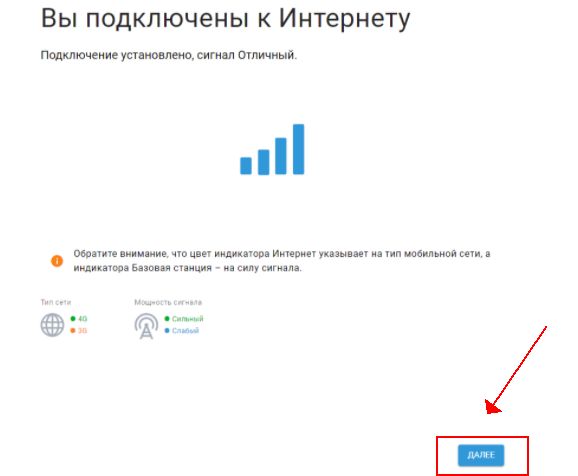
- Устанавливаем часовой пояс по умолчанию Moscow +3 и нажимаем "Далее".
Выбираем автоматическое обновление роутера:
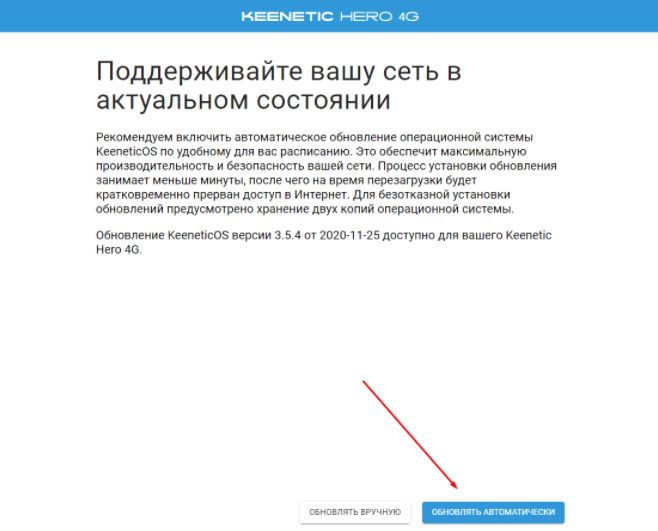
- Выбираем дни недели и временной интервал установки обновлений.
*Рекомендуется оставить по умолчанию, роутер будет обновляться ежедневно с часа ночи до шести утра при наличии новых версий прошивки:
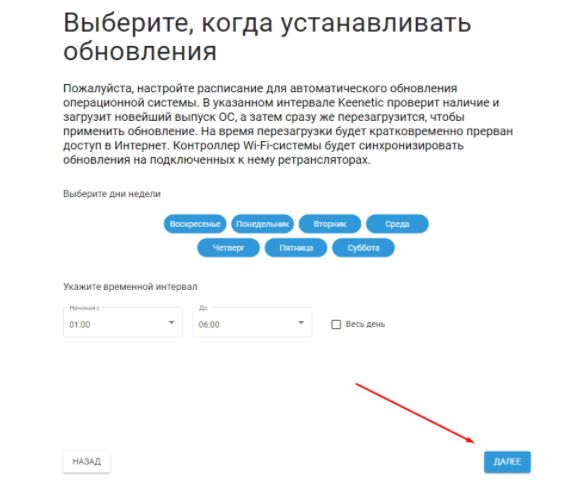
- Ждем установки последней версии прошивки.
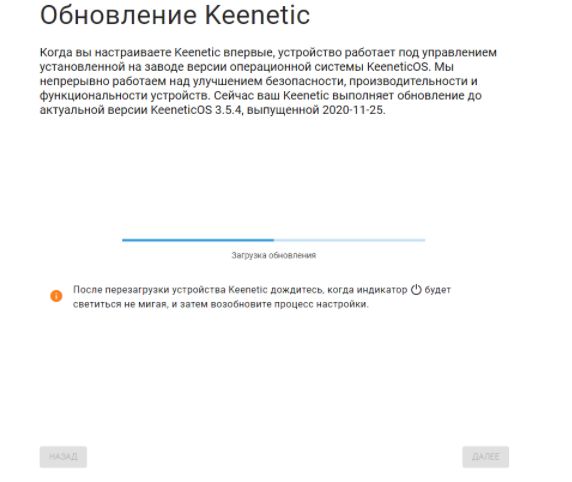
- После успешного обновления прошивки мы видим экран настроек Wi-Fi.
В поле "Имя сети" вписываем логин и поле "Пароль" оставляем по умолчанию:
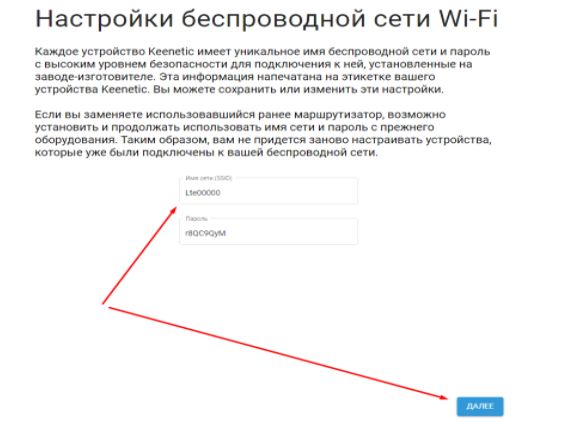
- В следующем окне происходит установка сертификатов. Ожидаем и нажимаем "Далее".
- Далее запрос на отправку диагностической информации - нажимаем "Не разрешаю".
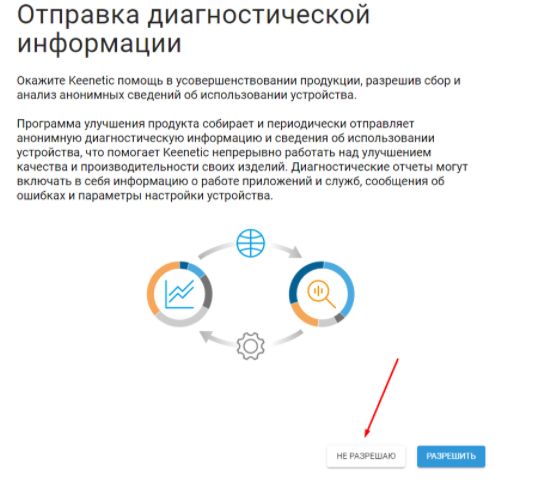
- Далее идёт информационное окно. Нажимаем "Далее", затем ещё раз "Далее" и "Завершить".
- Попадаем в окно управления роутером - Выбираем "Модем 4G/3G".
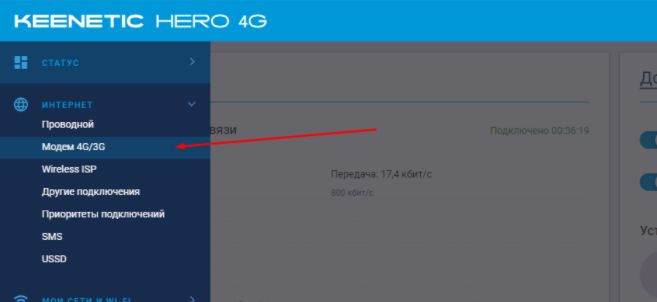
- Настраиваем APN:
APN: unet
Тип аутентификации: CHAP
Имя пользователя: unet и пароль: unet
Нажимаем "Сохранить".
Обновление прошивки роутера
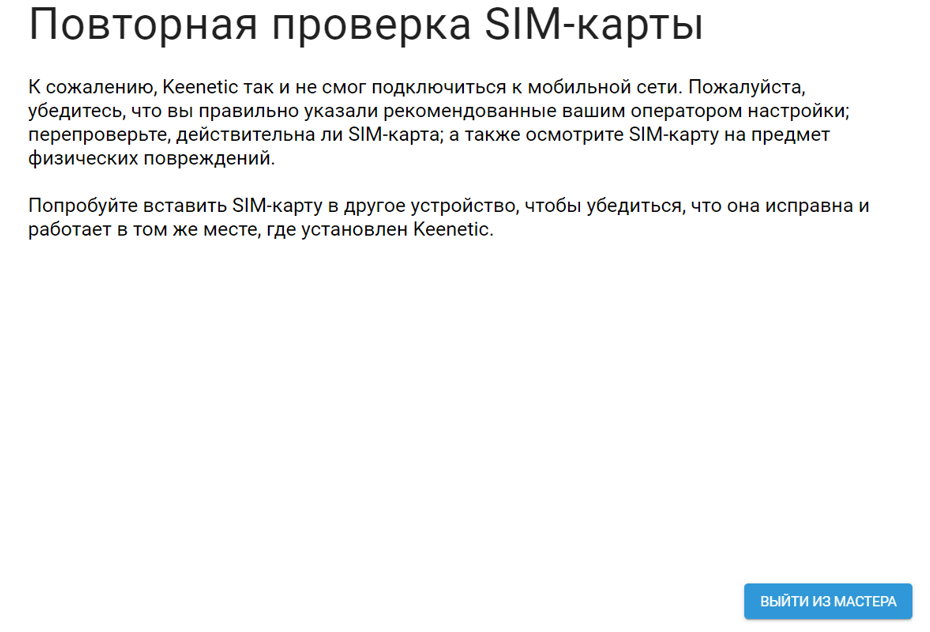
2. Далее переходим в раздел "ИНТЕРНЕТ", подраздел "Модем 4G/3G" и выставляем автоматические настройки как на скриншоте ниже.
3. После открываем слева вкладку "Статус", подвкладку "Системный монитор" и перезагружаем роутер нажав "Перезагрузить".
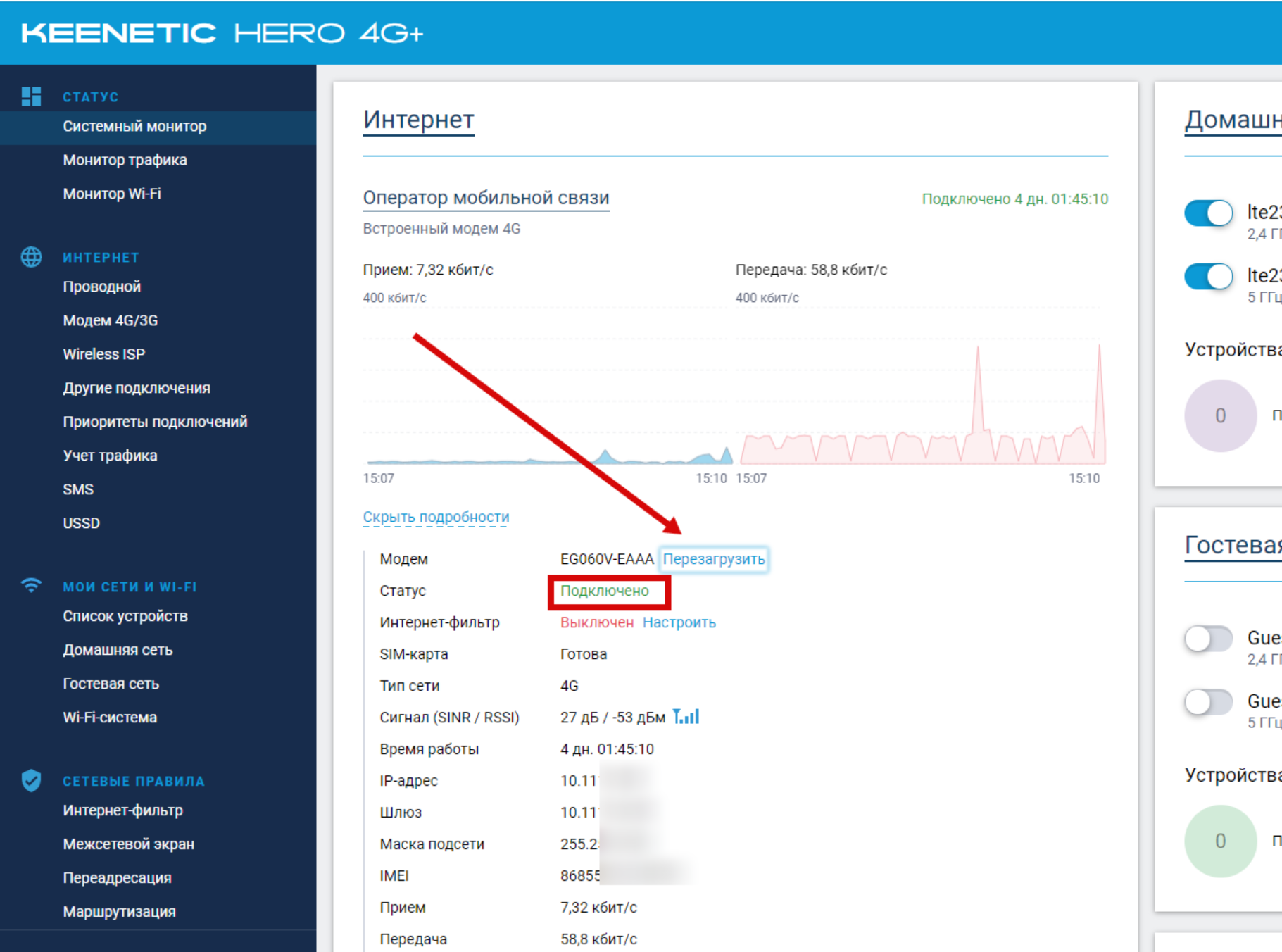
4. Опять открываем вкладку "Статус", подвкладку "Системный монитор" и ищем справа раздел "О системе". Находим доступное обновление
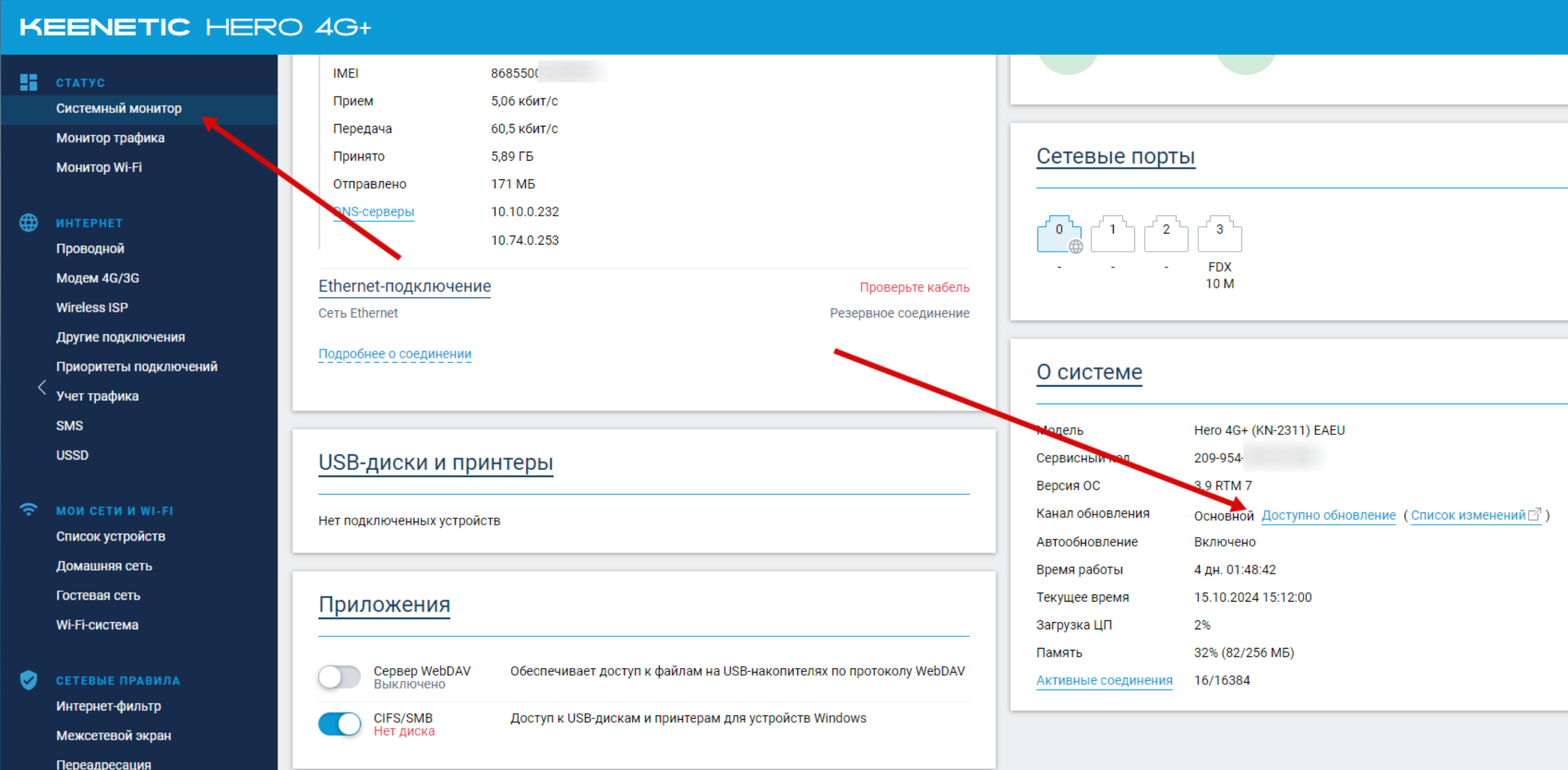
5. Переходим в раздел "Управление", подраздел "Общие настройки". Находим доступную версию обновления и нажимаем на "Установить обновление"
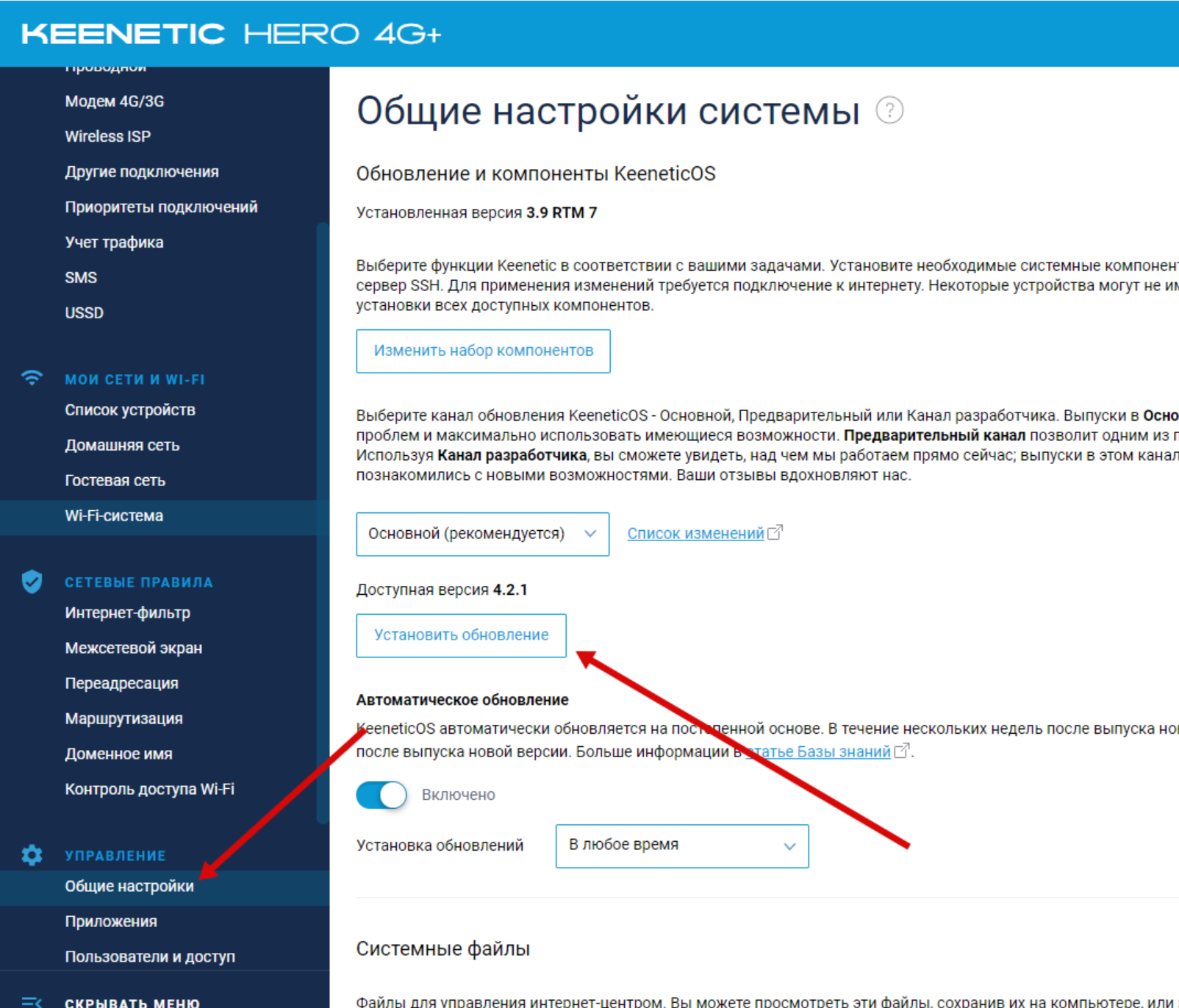
6. После обновления прошивки, вставляем НАШУ СИМ-КАРТУ и действуем по инструкции выше по настройке наших APN:
APN: unet
Тип аутентификации: CHAP
Имя пользователя: unet и пароль: unet
Нажимаем "Сохранить".
Настраиваем удаленный доступ.
- Переходим в пункт "Пользователи и доступ
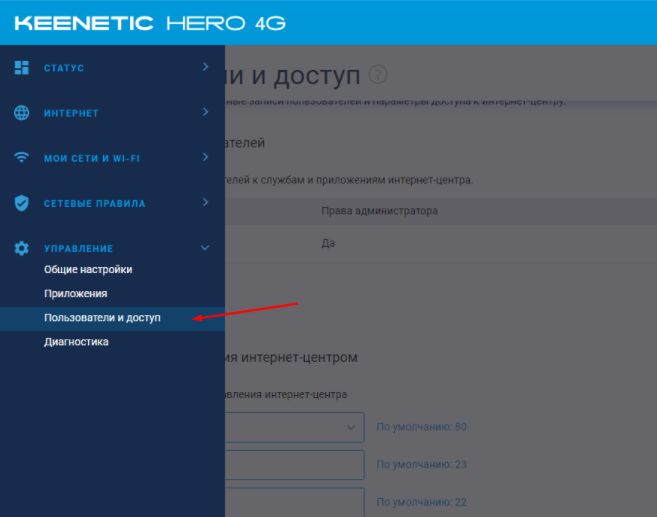
- Разрешаем доступ по HTTP и HTTPS и нажимаем "Сохранить".
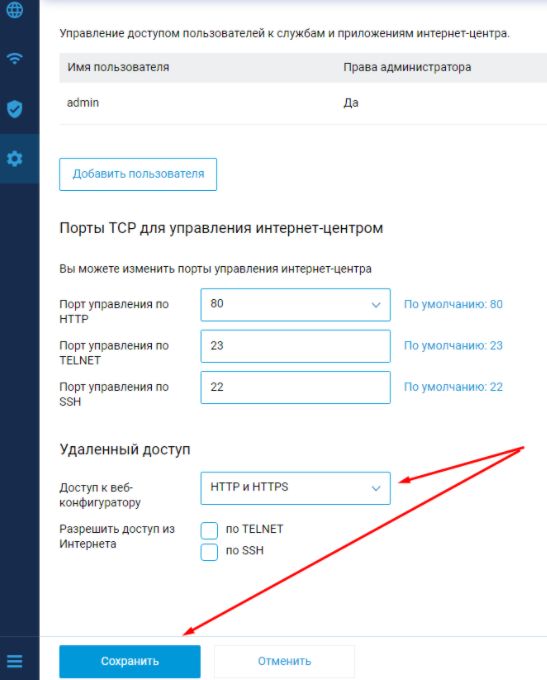
Для динамического выбора наилучшего канала рекомендуется включать следующую опцию
"Мои сети" - "Домашняя сеть" - "Дополнительные настройки"
Нужно отдельно проставить данную настройку для 2,4 и 5 ГГц.
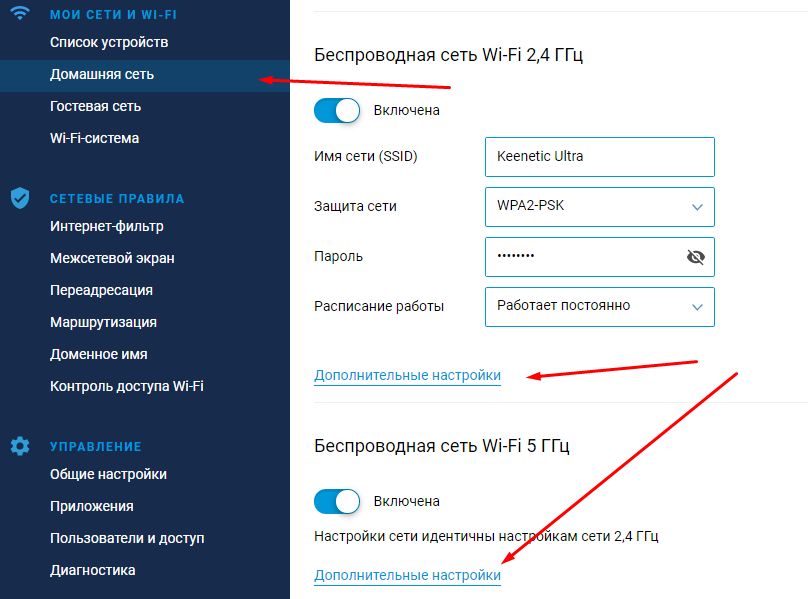
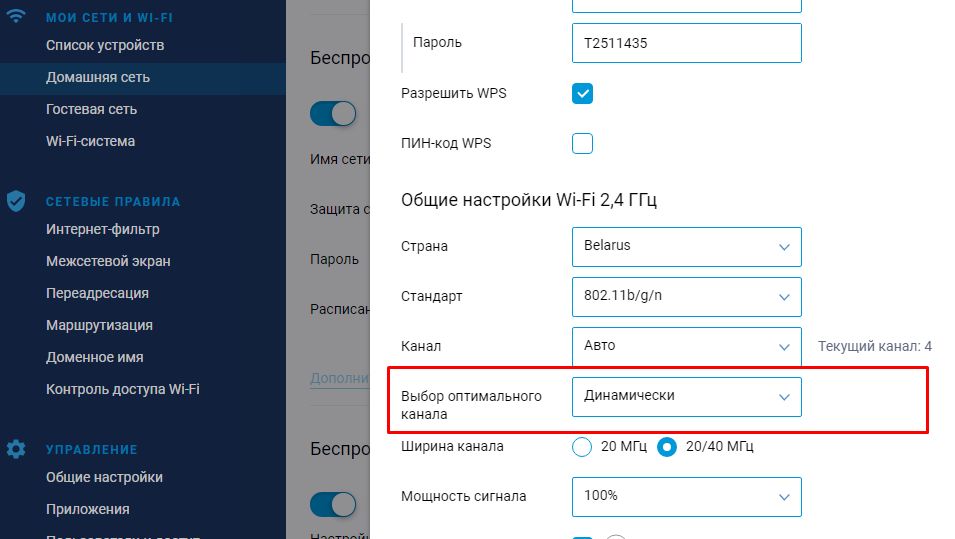
Настройка завершена.
Перевод роутера Keenetic на определенную частоту:
В разделе Интернет выбираем Оператор мобильной связи,
Затем в настройках подключения нажимаем на Выбрать частотные диапазоны и выбираем те, на которых должен работать роутер, нажимаем сохранить.
Подпишитесь на мобильное приложение: Viber, Telegram.
А также следите за актуальными новостями в нашем Telegram-канале.
Если у Вас возникли вопросы - напишите нам или позвоните 7778282 (любой мобильный оператор).